Enostaven in hiter vodnik za root dostop do Androida

Po rootanju telefona Android imate poln dostop do sistema in lahko zaženete številne vrste aplikacij, ki zahtevajo root dostop.
Stiskanje več datotek v eno datoteko ZIP je lahko zelo priročno, zlasti za namene skupne rabe. Postopek znatno zmanjša velikost vseh datotek in jih stisne v eno mapo, tako da lahko pošiljatelj in prejemnik nalagata in prenašata datoteke v velikem obsegu brez kakršnih koli težav.
Verjetno ste, če ste kdaj poskusili odpreti datoteko zip na svojem Androidu, naleteli na kakšno sporočilo o napaki. No, obstaja peščica ekstrakcij datotek Zip za Android, ki vam lahko pomagajo razpakirati datoteke in jih ustvariti z nekaj preprostimi dotiki in potezami.
5 najboljših izvlečkov datotek zip za Android
Stiskanje ali stiskanje datotek za zmanjšanje velikosti prenosa datoteke je odličen način za prihranek prostora. Torej, tukaj je povzetek najboljših izvlečkov zip za Android, ki lahko pomagajo dostopati do teh map Zip in celo ustvariti zip datoteko na vašem Androidu.
1. WinZip – orodje za razpakiranje zip
WinZip je zagotovo eno najbolj priljubljenih imen, ko gre za stiskanje in razpakiranje datotek na namizju . Čeprav se je podjetje prebilo tudi na Android, lahko nedvomno pričakujete dostojno izkušnjo tudi na pametnih telefonih. Aplikacija WinZip za Android je združljiva s skoraj vsemi priljubljenimi vrstami arhivskih datotek in ima podporo za Dropbox in Google Drive. Ko so vaše datoteke stisnjene in stisnjene, jih lahko preprosto delite prek obeh platform za shranjevanje v oblaku.
Prednosti:
Slabosti:
Tukaj namestite ta ekstraktor Zip za Android !
2. 7Zipper 2.0 (7zip, rar, zip)
Kot že ime pove, je ta ekstraktor Zip za Android zasnovan za arhiviranje in ekstrahiranje razširitev datotek 7Zip. Poleg tega orodje za ekstrakcijo zip podpira razpakiranje datotek, kot so jar, rar, lzh, zip, 7z, bz2, egg, alz in več, hkrati pa vam omogoča preprosto ustvarjanje arhivov zip, 7z in jar. Aplikacija ponuja več izbiro datotek in vam omogoča kopiranje, premikanje, preimenovanje, brisanje in ustvarjanje varnostne kopije vaših datotek. Orodje podpira tudi možnosti za ogled in spreminjanje velikosti slik.
Prednosti: f
Slabosti:
Ustvarite zip datoteko s 7Zipperjem tako, da jo prenesete od tukaj !
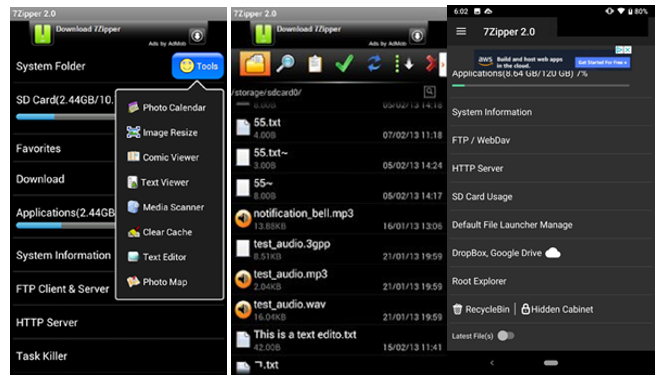
3. Orodje za razpakiranje – Izvleček datotek zip za Android
Orodje Unzip je še ena priljubljena rešitev za stiskanje in razpakiranje različnih vrst arhivskih datotek z enim pritiskom. Ko ga zaženete, orodje Unzip samodejno skenira in poišče stisnjene datoteke v vašem telefonu, tako da lahko naenkrat ekstrahirate več datotek zip. Poleg tega orodje uporabnikom omogoča stiskanje datotek za skupno rabo na platformah družbenih medijev ali njihovo pošiljanje po e-pošti.
Prednosti:
Slabosti:
Zip, Odpakirajte datoteke z orodjem Unzip Tool zdaj!
4. Solid Explorer File Manager
Kot pove že ime, Solid Explorer File Manager zveni bolj kot aplikacija za upravljanje datotek kot ekstraktor Zip za Android. Vendar pa je razlog, da je vključen na naš seznam, njegova sposobnost hitrega in učinkovitega ekstrahiranja stisnjenih datotek. Z njim lahko preprosto raziščete lastnosti stisnjenih datotek, kot so njihova dejanska velikost in celo kontrolne vsote. To je nedvomno bonus funkcija, če ste prenesli datoteke in želite potrditi, da niso bile spremenjene.
Prednosti:
Slabosti:
Prenesite ta ekstraktor datotek zip za Android zdaj!

5. ZArchiver
ZArchiver zaključuje ali seznam petih najboljših izvlečkov Zip za Android. Aplikacija je opremljena z enostavnimi kontrolami in ima podporo za številne vrste arhivskih datotek. Ustvarite lahko datoteko zip z naslednjimi vrstami arhivov, vključno z 7z, zip, bzip2, gzip, XZ, tar in še veliko več. ZArchiver ima tudi vgrajen upravitelj datotek, tako da lahko preprosto organizirate stisnjene datoteke na enem mestu.
Prednosti:
Slabosti:
Prenesite ZArchiver tukaj, da stisnete ali odprete zip datoteko z enim dotikom!
Če naletite na kakršne koli težave, ko preizkušate katerega koli od prej omenjenih izvlečkov datotek Zip za Android, ali imate kakršna koli priporočila, vas prosimo, da napišete komentar spodaj!
Ker ste že tukaj, bi si želeli ogledati naš kanal YouTube in poiskati najnovejše tehnične posodobitve, vadnice z navodili in druge vodnike za odpravljanje težav?
Po rootanju telefona Android imate poln dostop do sistema in lahko zaženete številne vrste aplikacij, ki zahtevajo root dostop.
Gumbi na vašem telefonu Android niso namenjeni le prilagajanju glasnosti ali prebujanju zaslona. Z nekaj preprostimi nastavitvami lahko postanejo bližnjice za hitro fotografiranje, preskakovanje skladb, zagon aplikacij ali celo aktiviranje funkcij za nujne primere.
Če ste prenosnik pozabili v službi in morate šefu poslati nujno poročilo, kaj storiti? Uporabite pametni telefon. Še bolj sofisticirano pa je, da telefon spremenite v računalnik za lažje opravljanje več nalog hkrati.
Android 16 ima pripomočke za zaklenjen zaslon, s katerimi lahko po želji spremenite zaklenjen zaslon, zaradi česar je zaklenjen zaslon veliko bolj uporaben.
Način slike v sliki v sistemu Android vam bo pomagal skrčiti videoposnetek in si ga ogledati v načinu slike v sliki, pri čemer boste videoposnetek gledali v drugem vmesniku, da boste lahko počeli druge stvari.
Urejanje videoposnetkov v sistemu Android bo postalo enostavno zahvaljujoč najboljšim aplikacijam in programski opremi za urejanje videoposnetkov, ki jih navajamo v tem članku. Poskrbite, da boste imeli čudovite, čarobne in elegantne fotografije, ki jih boste lahko delili s prijatelji na Facebooku ali Instagramu.
Android Debug Bridge (ADB) je zmogljivo in vsestransko orodje, ki vam omogoča številne stvari, kot so iskanje dnevnikov, namestitev in odstranitev aplikacij, prenos datotek, root in flash ROM-e po meri ter ustvarjanje varnostnih kopij naprav.
Z aplikacijami s samodejnim klikom. Med igranjem iger, uporabo aplikacij ali opravil, ki so na voljo v napravi, vam ne bo treba storiti veliko.
Čeprav ni čarobne rešitve, lahko majhne spremembe v načinu polnjenja, uporabe in shranjevanja naprave močno vplivajo na upočasnitev obrabe baterije.
Telefon, ki ga mnogi trenutno obožujejo, je OnePlus 13, saj poleg vrhunske strojne opreme premore tudi funkcijo, ki obstaja že desetletja: infrardeči senzor (IR Blaster).







